Descargar imágenes automáticamente en Outlook 2010
Tratar con correos electrónicos puede ser una propuesta arriesgada. Hay muchas maneras en que un creador de spam malicioso o creador de malware puede obtener su dirección de correo electrónico, y cada vez son mejores al evitar los filtros de spam. Por este motivo, Outlook 2010 bloquea automáticamente las imágenes y los enlaces en los mensajes que recibe. Puede optar por agregar un remitente a su lista de remitentes seguros y confiar en el contenido incrustado en los mensajes futuros de un remitente, pero eso puede ser tedioso si se trata con muchos remitentes diferentes. Afortunadamente, puede descargar imágenes automáticamente en Outlook 2010 en todos los mensajes para que no necesite manejar cada mensaje y remitente individualmente.
Descargar imágenes automáticamente en Outlook 2010
Antes de cambiar esta configuración, es muy importante darse cuenta de que esto puede ser potencialmente riesgoso. Si tiene un programa antivirus que maneja sus mensajes entrantes, eso puede ser útil, pero sepa que el material potencialmente dañino puede pasar desapercibido si no usa la configuración predeterminada de mensajes que aplica Outlook.
Descubra cómo hacer una lista de algunos de sus contactos que pueden acelerar el proceso de enviar correos electrónicos a múltiples destinatarios.
Paso 1: Inicie Outlook 2010.
Paso 2: haz clic en la pestaña Archivo en la esquina superior izquierda de la ventana.
Paso 3: haga clic en Opciones en la columna en el lado izquierdo de la ventana.

Paso 4: haga clic en la pestaña Centro de confianza en la esquina inferior izquierda de la ventana.

Paso 5: haga clic en el botón Configuración del Centro de confianza en el lado derecho de la ventana.

Paso 6: haga clic en la pestaña Descarga automática en el lado izquierdo de la ventana, luego haga clic en el cuadro a la izquierda de No descargar imágenes automáticamente en mensajes de correo electrónico HTML o elementos RSS para eliminar la marca de verificación.
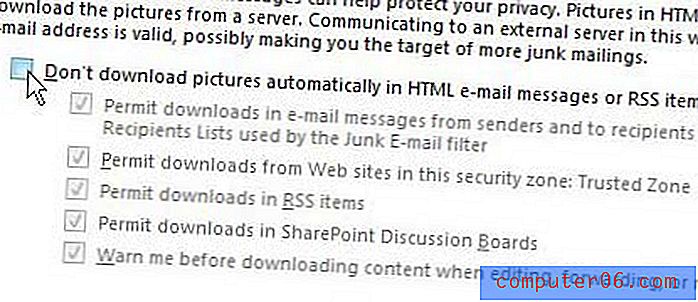
Paso 7: haga clic en el botón Aceptar en la parte inferior de la ventana.
¿Busca formas adicionales de personalizar Outlook 2010? Consulte este artículo sobre cómo deshabilitar la notificación de sonido del nuevo mensaje.
¿Está pensando en obtener una nueva computadora portátil en la que desea instalar Outlook 2010? Recientemente cubrimos uno excelente sobre el que puede leer en esta revisión del Dell Inspiron i15R-2632sLV 15-Inch Laptop (Silver).



